电脑配置选项-电脑系统配置如何勾选
1.win10打不开开始菜单怎么办
2.笔记本开机自启动设置怎么关闭
win10打不开开始菜单怎么办
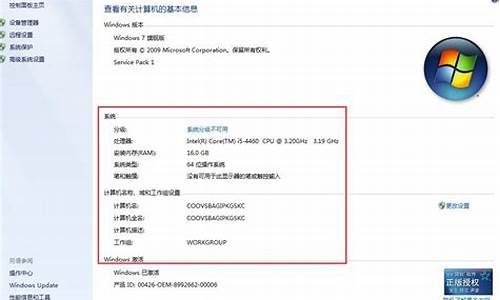
进入安全模式,按下组合键Win+R打开运行窗口,输入msconfig回车打开系统配置,在“引导”项中勾选“安全引导”,重启后进入安全模式选项菜单。
问题解决后,记得在安全模式中再次进入上述窗口取消勾选“安全引导”,然后重装正常进入系统。
重置所有Windows已经安装的UWP应用,在管理员模式的PowerShell中执行如下命令:
Get-AppXPackage -AllUsers | Foreach {Add-AppxPackage -DisableDevelopmentMode -Register "$($_.InstallLocation)\AppXManifest.xml"}
重置后看是否能彻底解决开始菜单及Cortana无法工作问题。如上述方法仍无法解决,可以尝试微软官方给出的解决方法。
按下Win+R键打开运行窗口,输入services.msc进入计算机管理服务界面,找到并双击打开User Manager服务,将启动类型更改为“自动”,在弹出的“关键错误提示框”中点击“立即注销”,重新登录即可。
笔记本开机自启动设置怎么关闭
1、进入桌面,然后开始运行(win+R),输入msconfig 打开系统配置。
2、接下来点击"服务"这个标签。
3、下方勾选隐藏所有Microfsoft服务,那么留下来的都是第三方服务了。
4、全部禁止,然后确定。
5、操作启动项,点击"启动"标签,打开任务管理器。
6、在启动项中禁用一些不需要启动的软件的启动项。
声明:本站所有文章资源内容,如无特殊说明或标注,均为采集网络资源。如若本站内容侵犯了原著者的合法权益,可联系本站删除。












